在使用Microsoft Word处理文档时,我们经常会遇到文件过大的问题,尤其是在插入大量图片、表格或嵌入复杂对象后,大文件不仅占用更多的存储空间,还会在分享和传输时带来不便,本文将介绍几种有效的方法来压缩Word文档的大小,帮助你轻松解决这一问题。
1. 优化图片
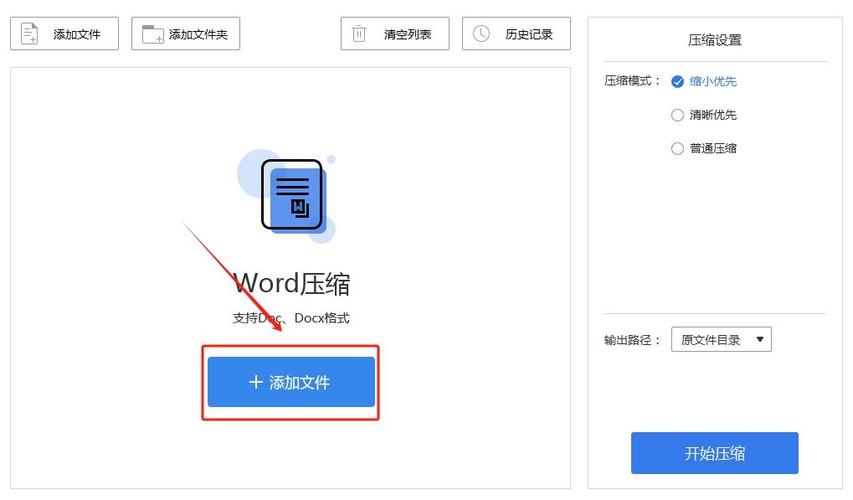
图片通常是Word文档中占用空间最大的元素,以下是一些优化图片的方法:
压缩图片:右键点击图片,选择“压缩图片”,在弹出的对话框中,可以选择应用于文档中的所有图片或仅当前选中的图片,调整分辨率和选项以获得最佳压缩效果。
裁剪图片:使用Word的裁剪工具去除图片中不必要的部分,减少文件大小。
更改图片格式:将图片转换为更高效的格式,如JPEG或PNG,可以显著减小文件体积。
2. 删除不必要的对象和数据
移除嵌入字体:如果文档中使用了特殊字体,可以尝试将其替换为系统字体或标准字体,以减少文件大小。
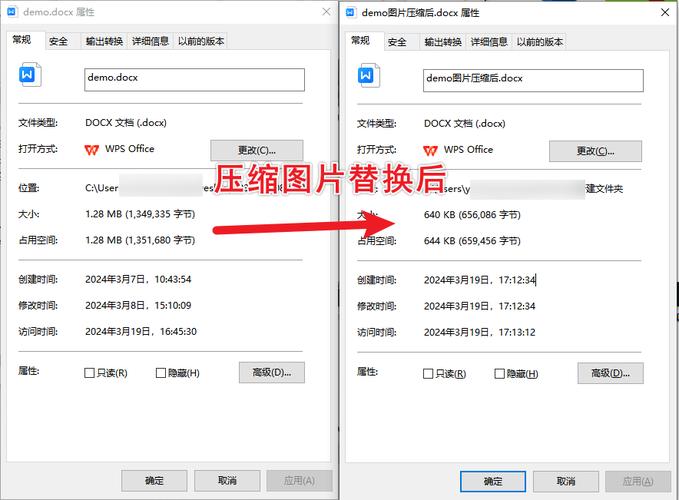
删除隐藏的文本和格式:检查并清除文档中的隐藏文本、批注、修订标记等,这些都会增加文件体积。
简化格式:避免使用过多的样式和格式,尤其是那些包含复杂背景或边框的样式。
3. 使用内置压缩功能
Word提供了内置的压缩功能,可以帮助你快速减小文件大小:
文件 > 信息 > 压缩媒体:在Word 2016及更高版本中,可以直接通过这个选项来压缩文档中的媒体文件。
另存为PDF:将Word文档另存为PDF格式,通常可以显著减小文件大小,同时保持较好的阅读体验。
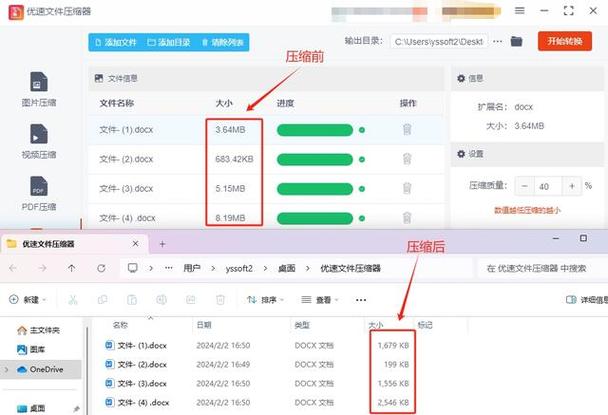
4. 分割文档
如果文档内容非常庞大,考虑将其分割成多个较小的文件,这样不仅可以减小单个文件的大小,还能提高文档的可管理性和可读性。
5. 使用第三方工具
除了Word自带的功能外,还有一些第三方工具可以帮助你进一步压缩Word文档:
在线压缩工具:如Smallpdf、ILovePDF等网站提供免费的在线压缩服务。
专业软件:如Adobe Acrobat Pro DC等软件不仅可以转换文件格式,还提供了强大的压缩功能。
相关问答FAQs
Q1: 压缩Word文档会影响文件质量吗?
A1: 压缩Word文档主要影响的是文件大小,而不是文件质量,对于图片和媒体文件,压缩可能会稍微降低其清晰度或分辨率,但通常这种影响是可以接受的,如果你对文件质量有极高要求,可以在压缩前备份原始文件。
Q2: 为什么即使删除了所有图片和媒体文件,Word文档仍然很大?
A2: 即使你删除了所有图片和媒体文件,Word文档可能仍然很大,因为文档中可能还包含其他占用空间的元素,如嵌入的字体、复杂的格式、隐藏的文本或数据等,Word文档的结构本身也可能导致文件体积较大,在这种情况下,你可以尝试使用上述提到的其他方法来进一步减小文件大小。
以上就是关于“word文档太大怎么压缩”的问题,朋友们可以点击主页了解更多内容,希望可以够帮助大家!
内容摘自:https://news.huochengrm.cn/cyzx/12185.html
